在 SharePoint) 上使用 Stream (,包含視訊或音訊檔案的自訂縮圖
當您將視訊上傳到 SharePoint、OneDrive、Teams 或 Yammer 時,Stream 會自動產生視訊內容的縮圖。 您可以上傳新的音訊或視訊檔案或從視訊挑選框架做為新的縮圖,藉此變更音訊或視訊檔案的縮圖。
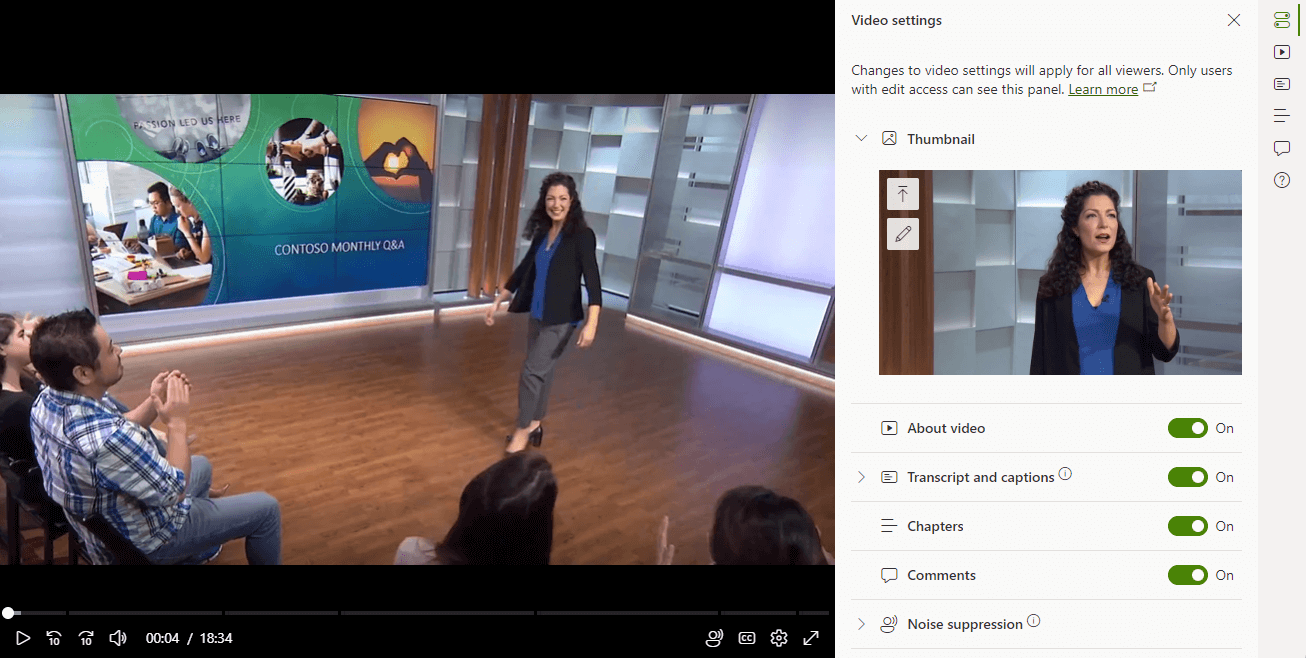
若要從影片中挑選縮圖:
-
流覽至影片並開啟影片。
-
從畫面右上角選取 [ 視訊設定 ]。
-
視訊設定會在影片右側的窗格中開啟。
-
在 [ 縮圖] 欄位中,選取 [編輯縮圖] 圖示。
-
在播放程式上,將eekbar 播放點移至您要設為縮圖的視訊畫面。
-
選取按鈕 在[縮圖] 欄位中選取此框架以確認您的選擇。
若要上傳視訊或音訊檔案的縮圖:
-
流覽至視訊或音訊檔案並開啟。
-
從畫面右上角選取 [ 視訊設定 ] 或 [ 音訊設定 ]。
-
設定會在檔案右側的窗格中開啟。
-
在 [縮圖] 欄位中,選取 [上傳] 圖示。
-
流覽至您要上傳的縮圖,然後選取它。
-
確認您的變更。










